해결됨: Bitdefender가 제품 파일을 다운로드하지 못했습니다.
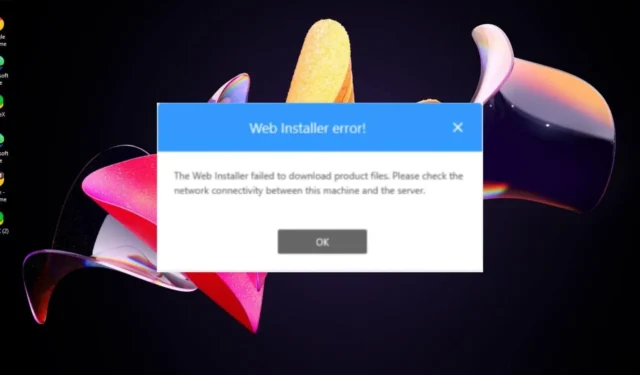
Bitdefender 설치 프로그램에서 제품 파일 다운로드에 실패했다는 오류 메시지가 표시되면 기기의 보호 기능이 손상되었을 수 있습니다.
Bitdefender는 가장 뛰어난 바이러스 백신 중 하나이지만 성공적으로 설치되었을 때만 그렇게 좋을 수 있습니다. 제품 파일을 다운로드하지 못하는 것은 네트워크 연결이 중단되었거나 파일이 손상되었기 때문일 수 있습니다.
Bitdefender 실패 제품 파일을 어떻게 다운로드합니까?
1. 업데이트 서버 설정 확인
- 브라우저로 이동하여 GravityZone Control Center 에 로그인하세요 .
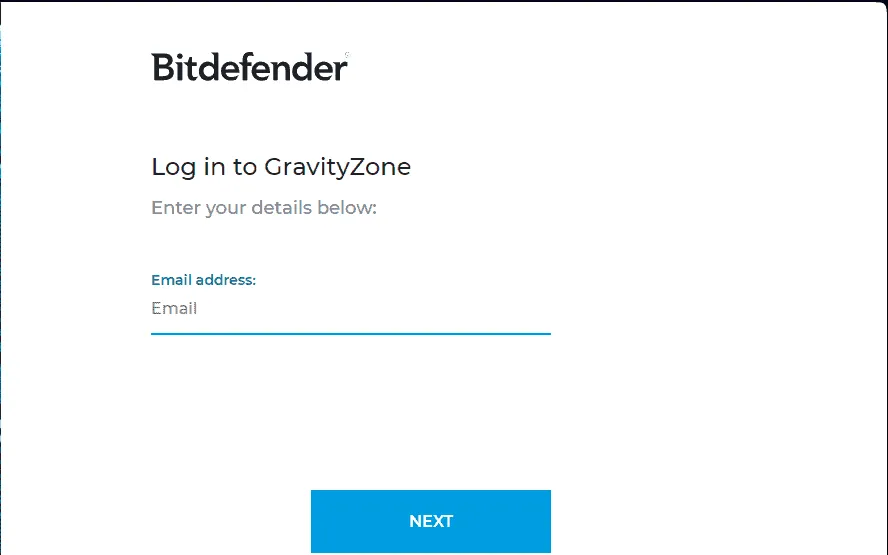
- 구성 > 업데이트 > 구성 요소 > 설정 으로 이동합니다 .
- 패키지 주소를 확인하세요 . 다음 두 가지 중 하나여야 합니다.
-
download.bitdefender.com/SMB/Hydra/release또는 -
https://download.bitdefender.com/SMB/Hydra/release
-
- 저장을 클릭한 다음 Bitdefender를 다시 다운로드해 보세요.
Bitdefender 자동 업데이트 설정이 계속 꺼져 제품 파일의 다운로드를 방해할 수 있습니다. 이 경우 이러한 이상을 막는 방법에 대한 문서를 참조하세요.
2. Windows Defender 실시간 보호 기능을 끕니다.
- 검색 창에 Windows 보안을 입력 하고 관련 검색 결과를 클릭합니다.
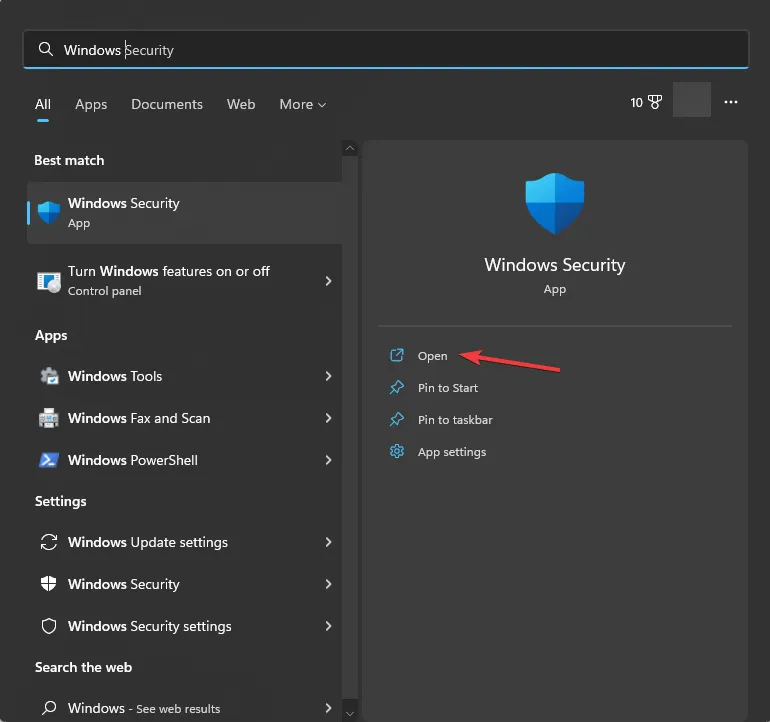
- 바이러스 및 위협 방지를 클릭합니다 .
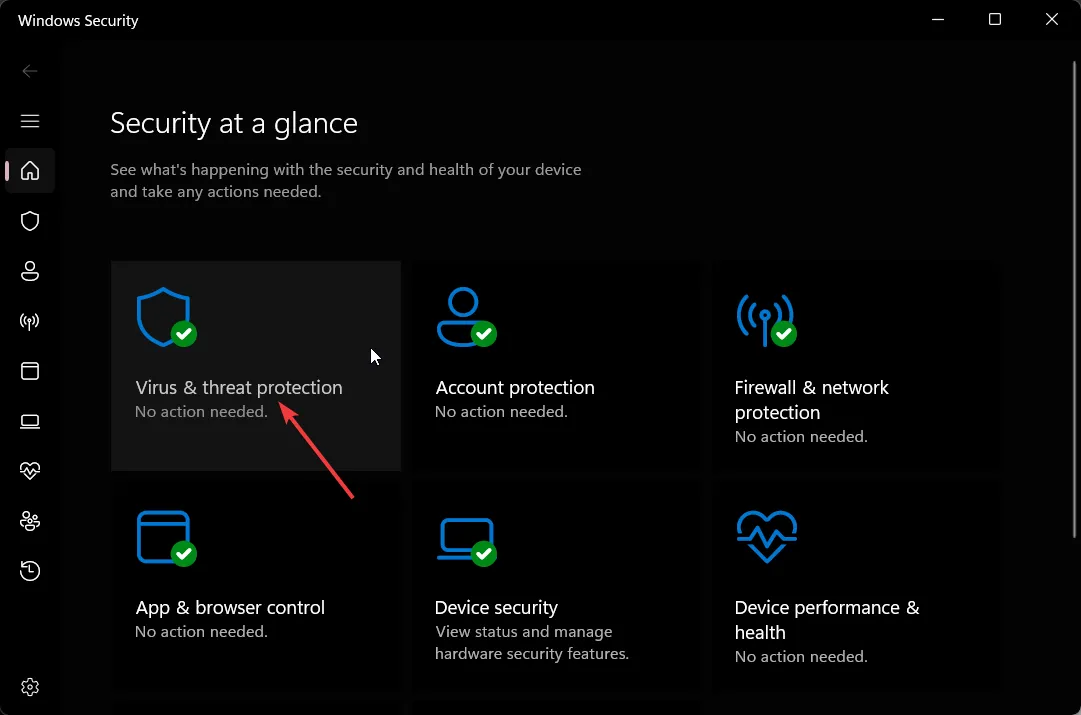
- 아래로 스크롤하여 바이러스 및 위협 보호에서 설정 관리를 클릭합니다.
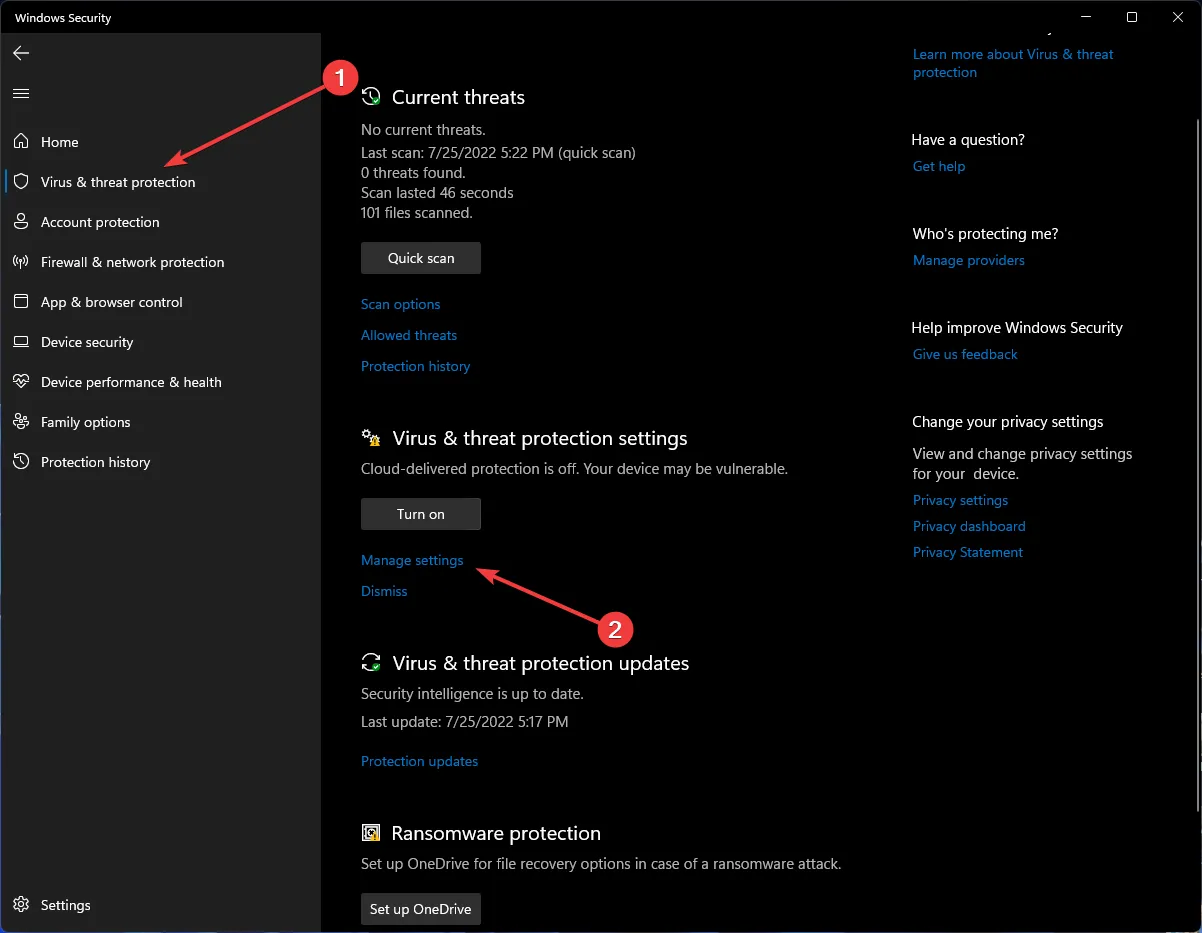
- 마지막으로 실시간 보호를 해제합니다 .
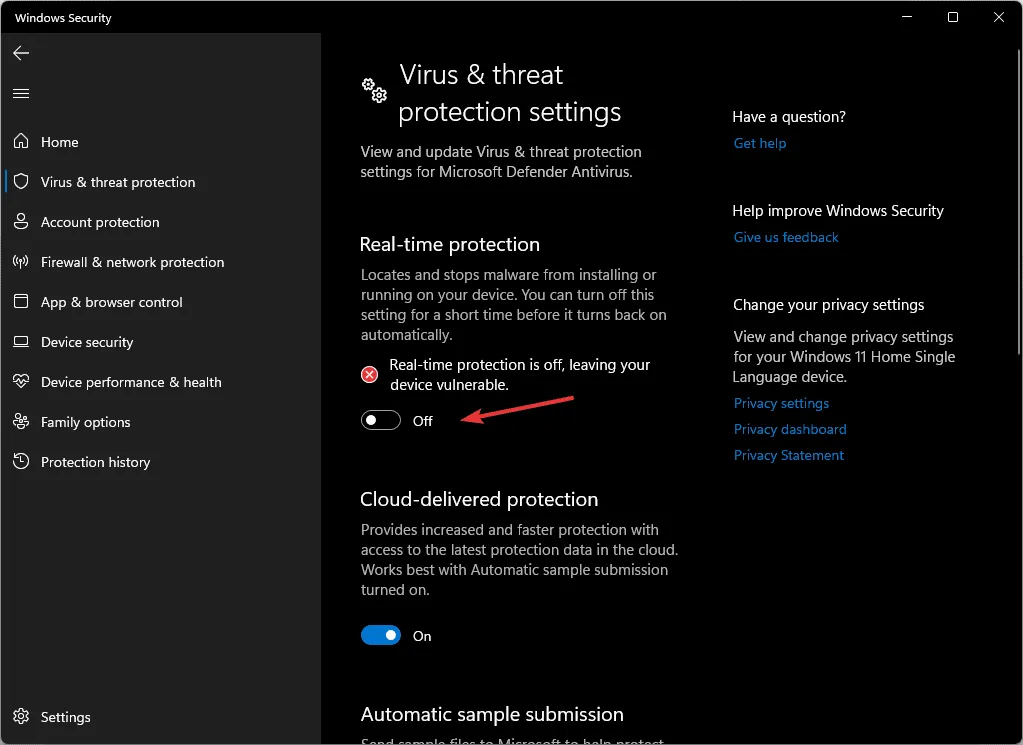
Windows Defender는 실시간 보호 기능이 있는 Microsoft의 기본 제공 보안 프로그램입니다. 프로그램을 설치하면 해당 파일을 검사하고 Bitdefender는 또 다른 바이러스 백신이므로 제품 파일을 거짓 양성으로 식별하여 격리할 수 있습니다.
실시간 보호를 끄면 충돌이 해결되고 원활한 설치가 가능합니다. 다운로드 프로세스가 완료되면 시스템 보안을 유지하기 위해 다시 켜는 것을 잊지 마세요.
3. Bitdefender 설치 프로그램 차단을 해제하세요.
- Bitdefender 설치 프로그램 의 최신 버전을 다운로드했는지 확인하세요 .
- Bitdefender 설치 파일을 마우스 오른쪽 버튼으로 클릭하고 속성을 선택합니다.
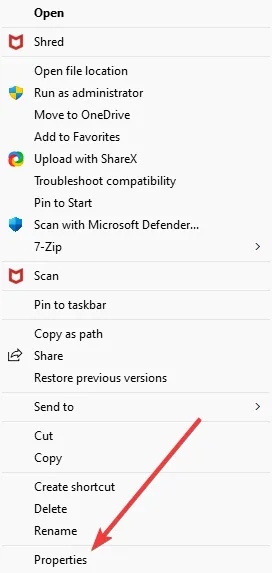
- 오른쪽 하단에 있는 고급 버튼 아래에 있는 차단 해제 버튼을 클릭하세요 .
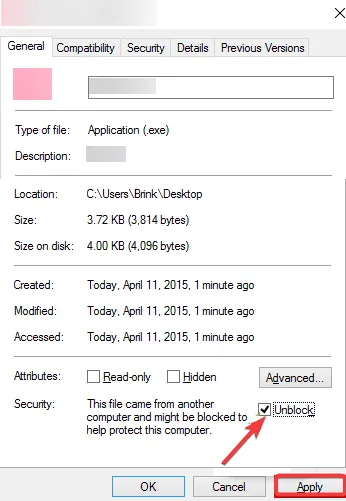
- 마지막으로 적용 및 확인을 클릭하여 변경 사항을 저장합니다.
- 이제 Bitdefender 설치 프로그램을 다시 실행하여 제품 파일 다운로드가 여전히 실패하는지 확인하세요.
4. Bitdefender 클라이언트 복구
- Bitdefender가 실행 중이면 종료하세요.
- Windows 키 + 를 눌러 R 실행을 열고 제어판 을 입력한 후 , hit 를 누릅니다 Enter.
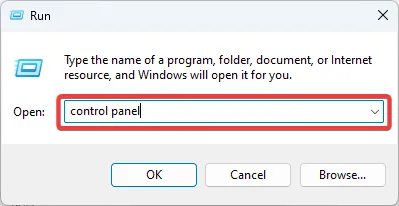
- 이제 프로그램 으로 가서 프로그램 및 기능을 선택하세요.
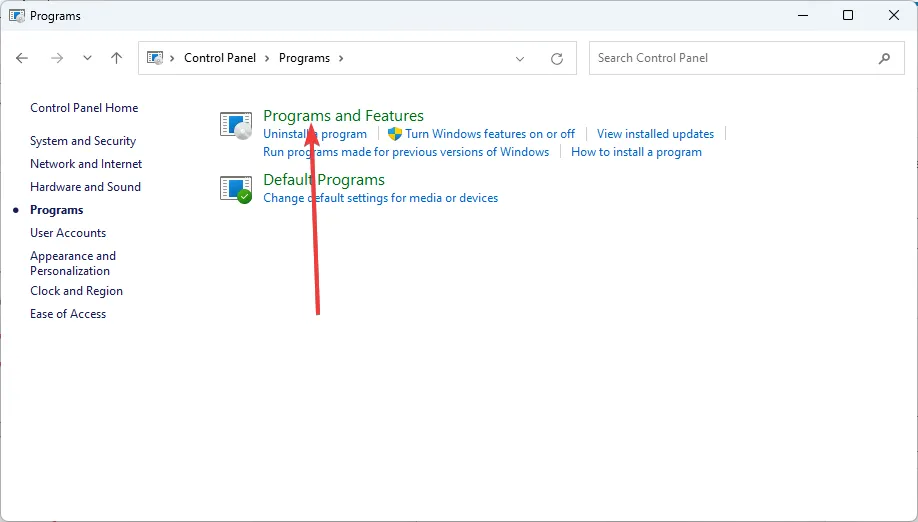
- 프로그램 목록에서 Bitdefender를 선택 하고 제거 버튼을 클릭합니다.
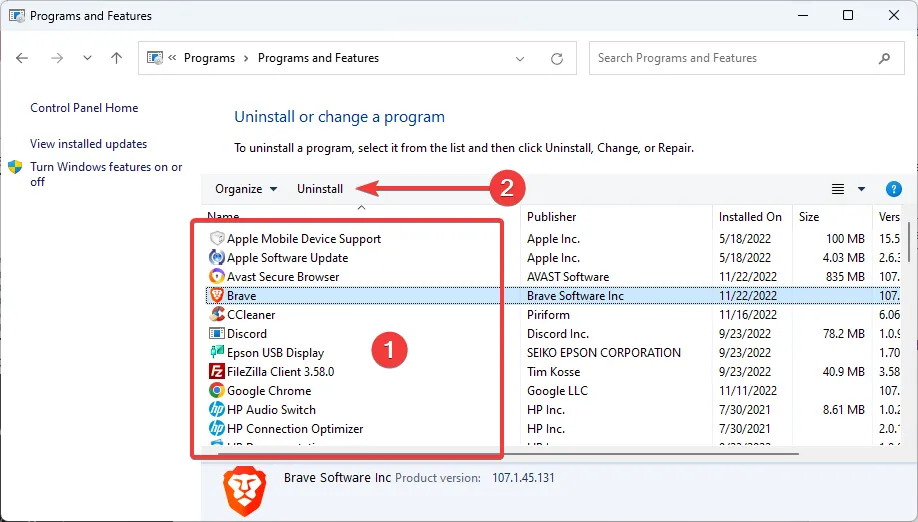
- 화면의 지시를 따르고 복구를 선택하세요 .
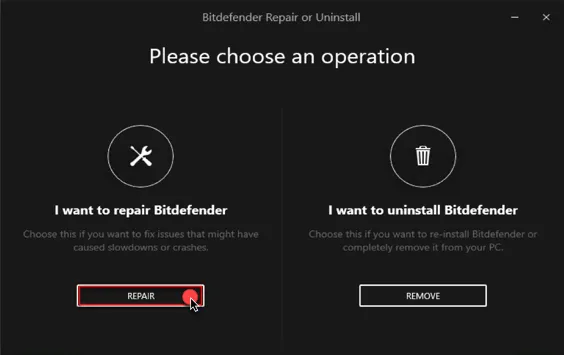
- 마지막으로 Bitdefender를 다시 시작하고 보류 중인 업데이트를 설치해 보세요.
앞으로 이런 문제를 예방하려면 공식 출처나 검증되고 신뢰할 수 있는 리테일러에서 Bitdefender를 다운로드해야 합니다. 또한 인터넷 연결이 빠르고 안정적이어서 중단이 발생하지 않도록 해야 합니다.
그리고 Bitdefender가 귀하의 네트워크를 안전하지 않다고 판단하면, 우리는 무엇을 해야 할지 정확히 알고 있습니다. 시스템 리소스를 효율적으로 사용하려면 Bitdefender의 높은 CPU 사용량을 제어하여 다른 시스템 작업이 원활하게 실행되도록 하세요.
이제 마무리하겠습니다. 다른 팁이 있으면 아래 댓글란에 공유해 주시기 바랍니다.


답글 남기기